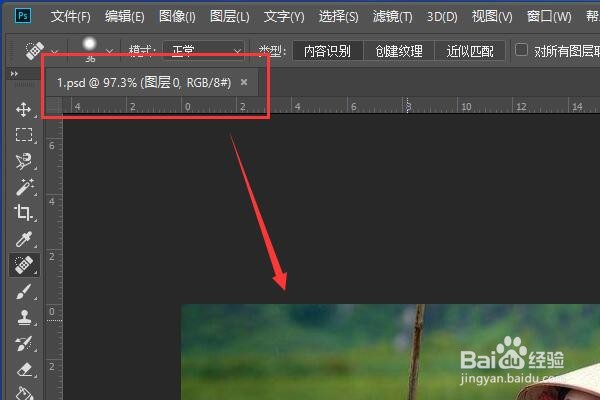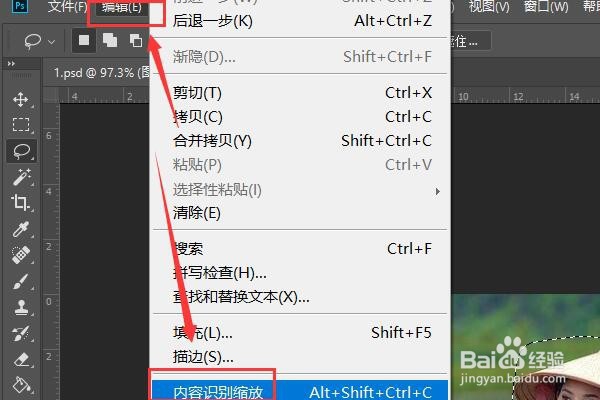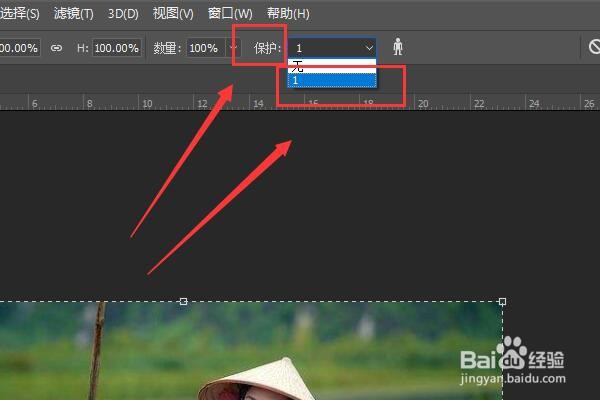拉伸更改图片大小,人物不变形。
1、首先在ps中打开需要更改的目标图片。
2、在左侧工具栏中,点击套索选项卡,选择套索工具。
3、使用套索工具对要保护的人物进行框选,右键点击选区,在弹出的下拉菜单中选择存储选区。
4、点击上方工具栏中的编辑按钮,在弹出的下拉菜单中选择内容识别缩放。
5、在内容识别缩放的工具栏中点击保护栏的下拉三角符号,选择刚刚保存的选区。
6、选择整个图片,拉伸更改图片大小即可,可以看到,虽然图片宽度被压缩,但是人物并未随着图片变形而比例失调,这个小技巧可以说非常实用。
声明:本网站引用、摘录或转载内容仅供网站访问者交流或参考,不代表本站立场,如存在版权或非法内容,请联系站长删除,联系邮箱:site.kefu@qq.com。
阅读量:34
阅读量:42
阅读量:61
阅读量:26
阅读量:29